Jūs, iespējams, ļoti mīlat vai ļoti ienīstat režģa funkciju sava iPhone kameras lietotnē. Tālāk mēs apskatīsim, kā to ieslēgt vai izslēgt.
Saturs
- Kam paredzēts kameras lietotņu režģis
-
Režģa iespējošana un atspējošana lietotnē Kamera
- Saistītās ziņas:
Kam paredzēts kameras lietotņu režģis
Ko dara režģis, tas pārklāj četras šauras līnijas virs kameras lietotnes ekrāna. Līnijas pārklājas, lai izveidotu deviņus atšķirīgus kvadrātus. Ideja ir tāda, ka tas palīdz uzņemt profesionālākus fotoattēlus, palīdzot orientēt ekrānu tā, lai visi fotoattēla elementi būtu līdzsvaroti. Tas palīdz ikvienam, kam ir nepieredzēti acu līnijas elementi pret režģa laukumiem, lai iegūtu profesionāla līmeņa fotoattēlu.
Tomēr, ja fotografējat tikai ikdienišķus fotoattēlus, kas nozīmē, ka jūs, iespējams, vienkārši to vērojat, režģis jums var nebūt vajadzīgs. Patiesībā mazās baltās līnijas jums var šķist pat kaitinošas. Tālāk mēs apskatīsim, kā iespējot un atspējot šīs režģlīnijas iPhone kameras lietotnē.
Režģa iespējošana un atspējošana lietotnē Kamera
Neatkarīgi no tā, vai jums patīk vai ienīst režģi, par laimi to ir viegli ieslēgt un izslēgt.
Vienkārši atveriet lietotni Iestatījumi un ritiniet, līdz tiek parādīta kameras lietotne. Dažos iPhone tālruņos abi var būt norādīti kopā kā fotoattēli un kamera. Atlasiet jebkuru opciju, kas novirza uz lietotni Kamera:
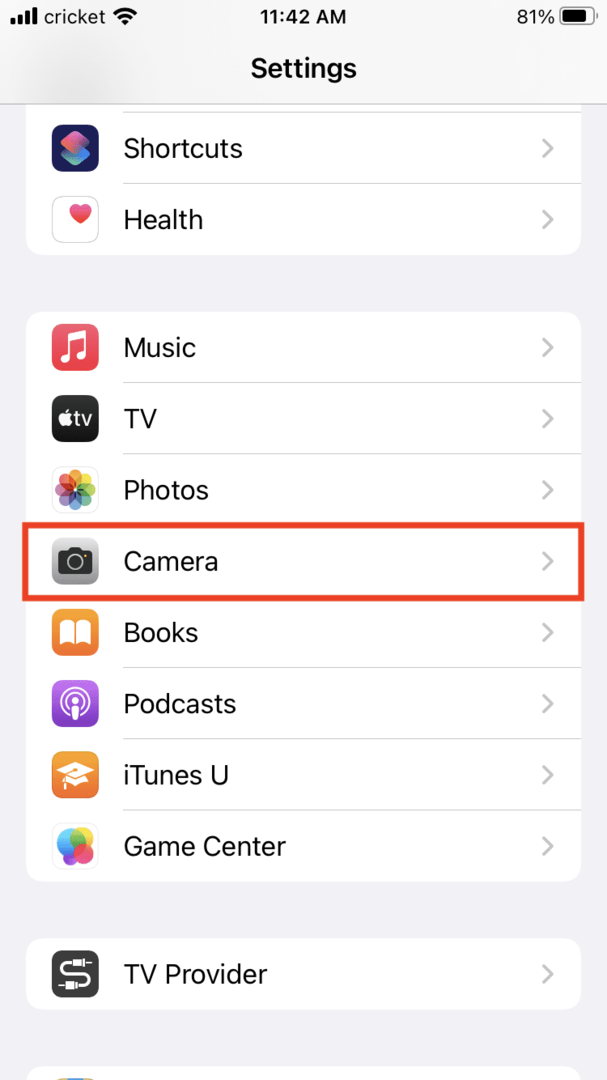
Jūs redzēsit režģa pārslēgšanas pogu. Pieskarieties tai, lai padarītu to zaļu, ja vēlaties to ieslēgt:
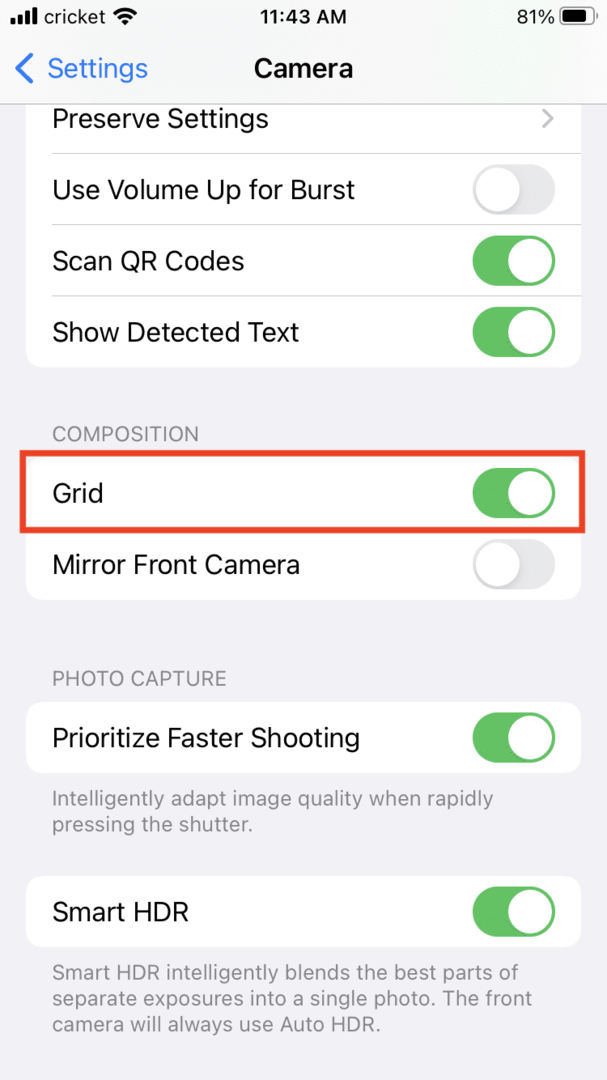
Pieskarieties režģa pārslēgšanai, lai to padarītu pelēku, ja vēlaties to izslēgt:
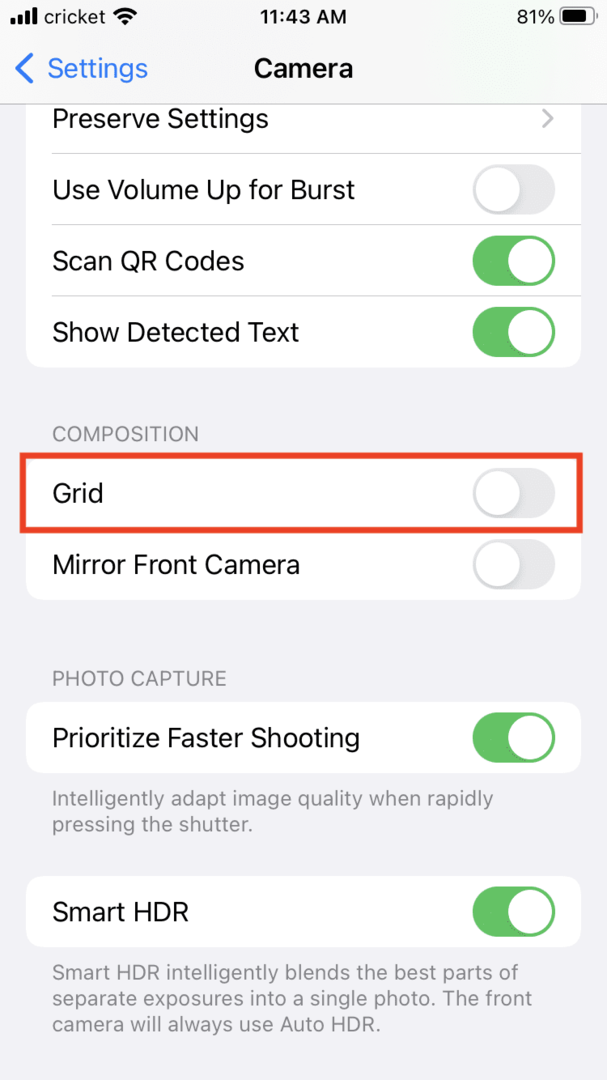
Ja to ieslēdzat, kameras lietotnē redzēsit šīs režģlīnijas (nevis tas, ka kaut kas varētu izlabot izplūdušo mana datora galda fotoattēlu):

Tagad varat iet pa ļoti izmērīto fotoattēlu uzņemšanas ceļu, izmantojot režģi, vai arī varat to vienkārši papildināt, lai fotoattēli izskatās labi, uzņemti kopumā.